Vous n'avez plus besoin de supprimer en toute sécurité externelecteurs sous Windows 10. À partir de Windows 10 1809, le paramètre par défaut pour les lecteurs externes et les clés USB vous permet simplement de les déconnecter. Cela dit, les vieilles habitudes ont la vie dure et vous pouvez quand même arrêter de conduire avant de le retirer. Si vous recevez constamment le message d'erreur «Ce périphérique est actuellement utilisé» pour tous vos lecteurs externes et clés USB, même si rien ne fonctionne sur votre système, vous pouvez y remédier assez facilement.
Vous devez savoir que vous pouvez toujours déconnecter le lecteur même s’il ne s’arrête pas, mais il est toujours préférable de corriger le problème.
Vérifications initiales
Assurez-vous que ce problème se produit pour tous les lecteurs et clés USB que vous connectez à votre système.
De plus, assurez-vous de ne pas avoir de données survotre lecteur externe ou clé USB utilisé par une application ou un système. Par exemple, toute votre bibliothèque Steam est peut-être sur votre lecteur externe et le client Steam exécuté sur votre système lit ses fichiers. Dans ce cas, Windows 10 a raison lorsqu'il vous indique que le lecteur est en cours d'utilisation. Si vous êtes certain que rien ne fonctionne sur le lecteur ou sur la clé USB, procédez comme suit.

Correction «Ce lecteur est actuellement utilisé»
Connectez le lecteur, ou n’importe quel lecteur ou clé USB, à votre ordinateur.système. Ouvrez Gestion des disques en le recherchant dans Windows Search. Lorsque l'application est ouverte, cliquez avec le bouton droit sur le titre du lecteur à gauche et sélectionnez Propriétés dans le menu contextuel.
Allez à l'onglet Politiques. En supposant que vous exécutiez Windows 10 1809 (la dernière version actuellement disponible), la stratégie de suppression rapide doit être sélectionnée par défaut. Changez-le en stratégie Meilleures performances et redémarrez votre système lorsque vous y êtes invité.
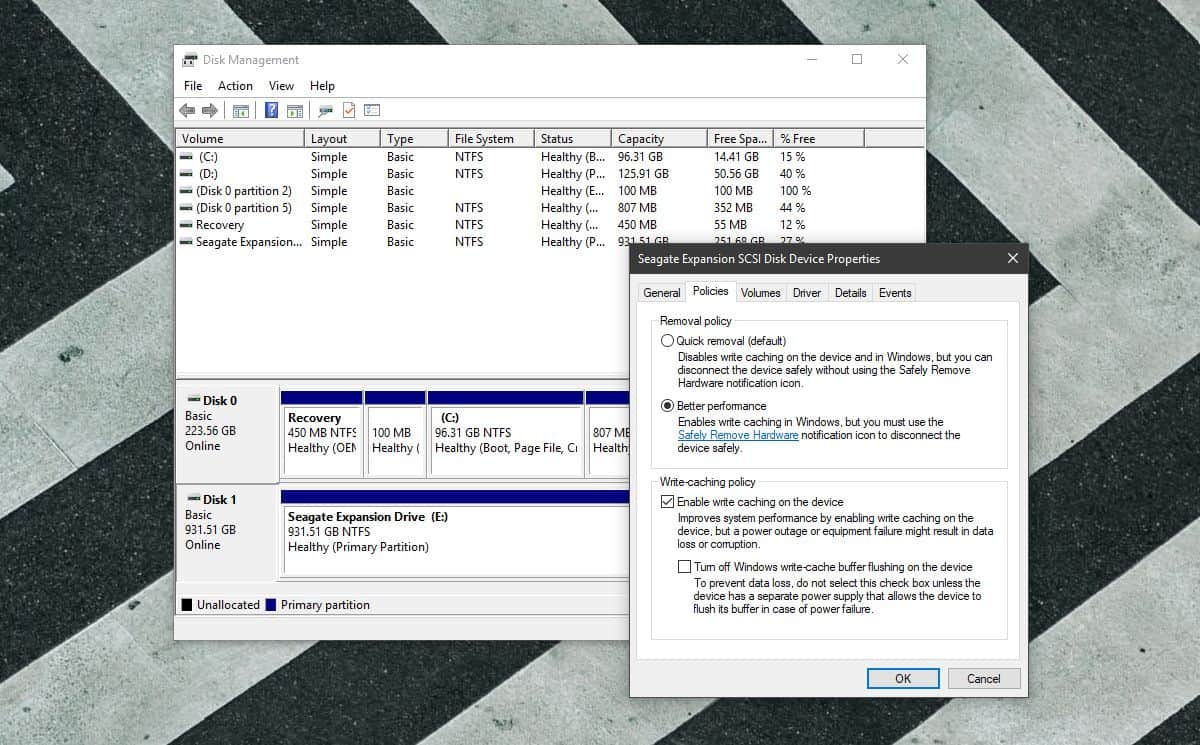
Après avoir redémarré votre système, répétez toutes les étapes ci-dessus, mais remettez la politique de suppression de nouveau sur "Suppression rapide". Encore une fois, redémarrez votre système.
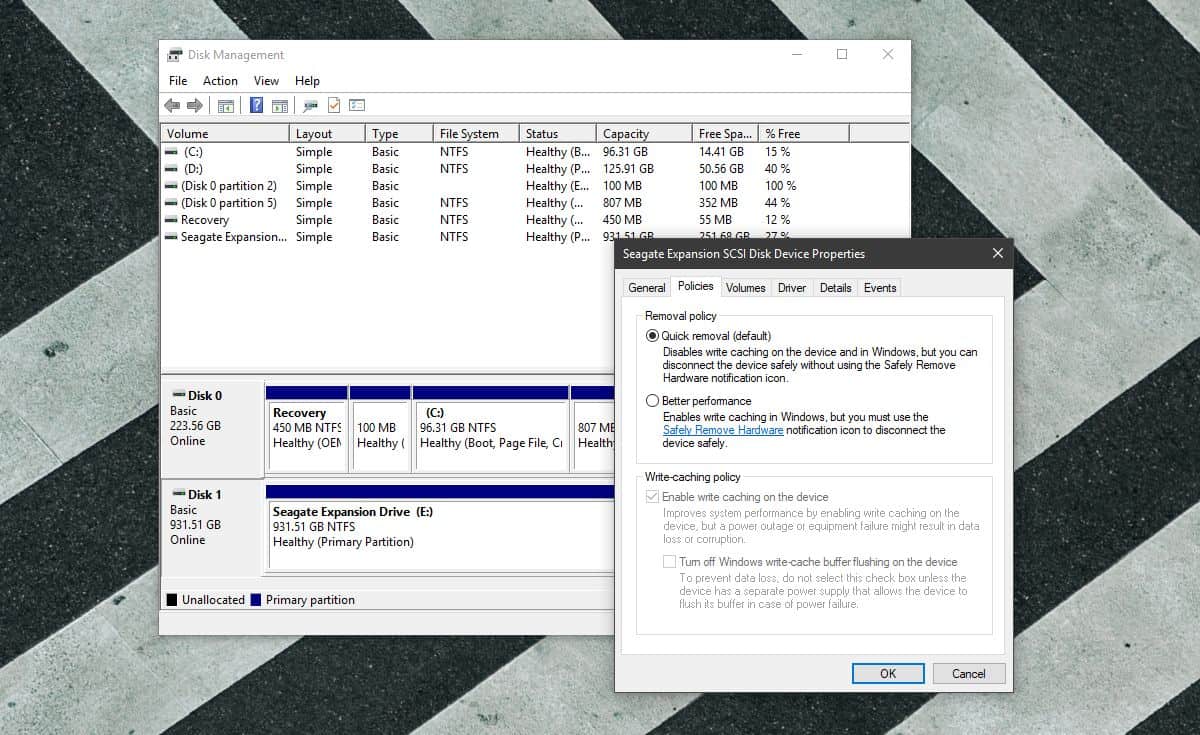
Ensuite, lorsque vous tenterez ensuite de supprimer un lecteur externe ou un périphérique USB en l’arrêtant d’abord, Windows 10 pourra l’arrêter et vous permettre de le supprimer en toute sécurité.
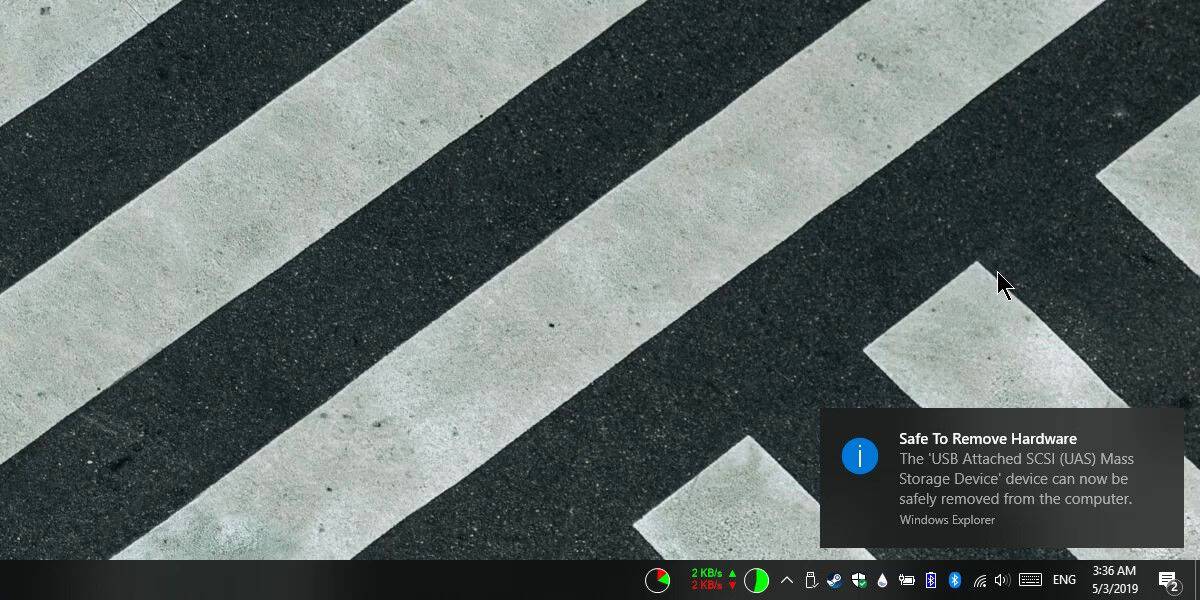
Il n'est pas nécessaire de revenir sur la politique de suppressionEnlèvement rapide. C’est la valeur par défaut pour Windows 10 1809. Si vous préférez conserver la stratégie définie sur Meilleure performance, vous le pouvez. Le truc pour corriger ce petit bogue est de changer la politique de suppression en quelque chose qui n’est pas celui en cours et de redémarrer votre système. Pour une raison quelconque, cela a tendance à résoudre le problème.












commentaires